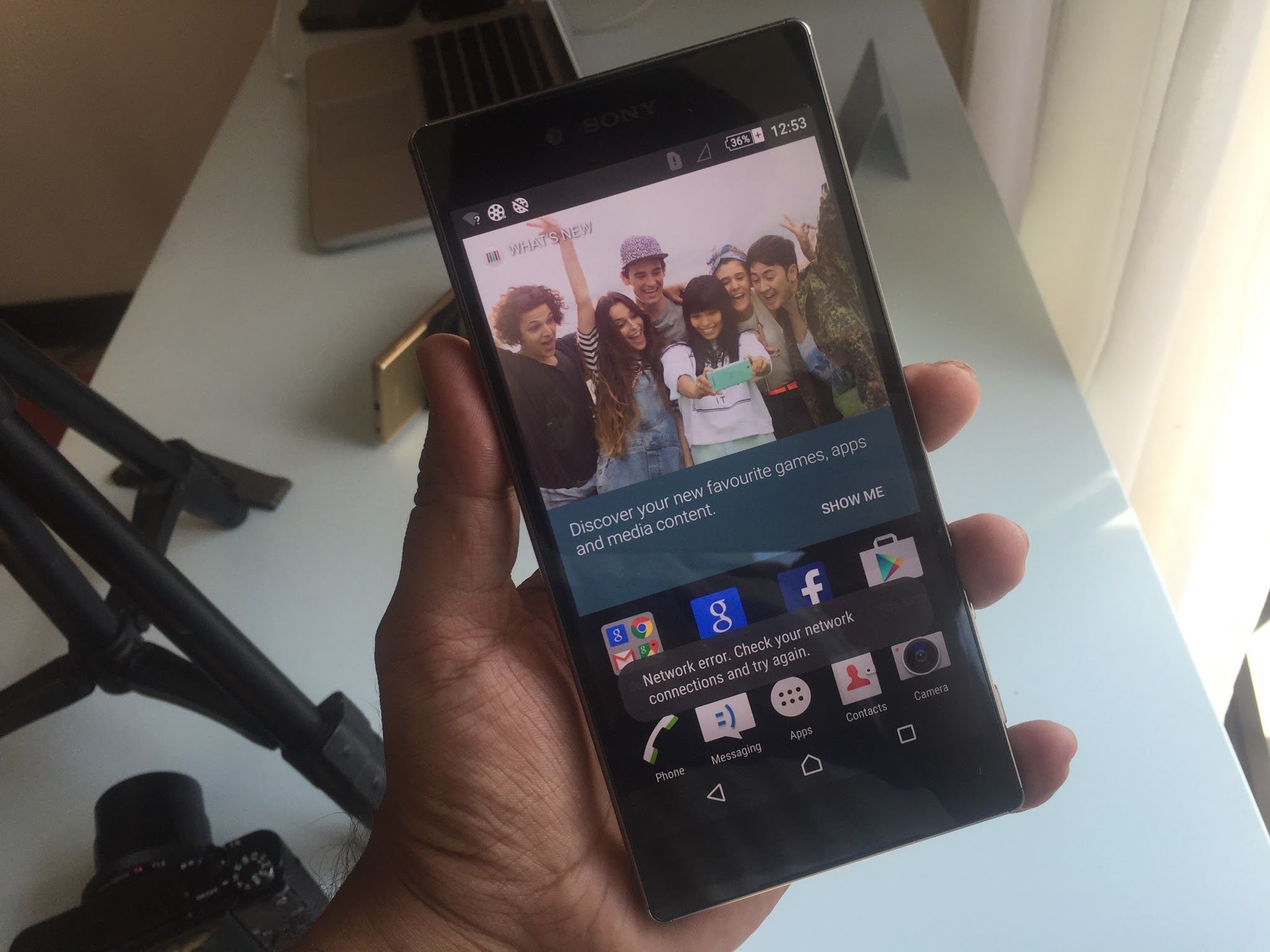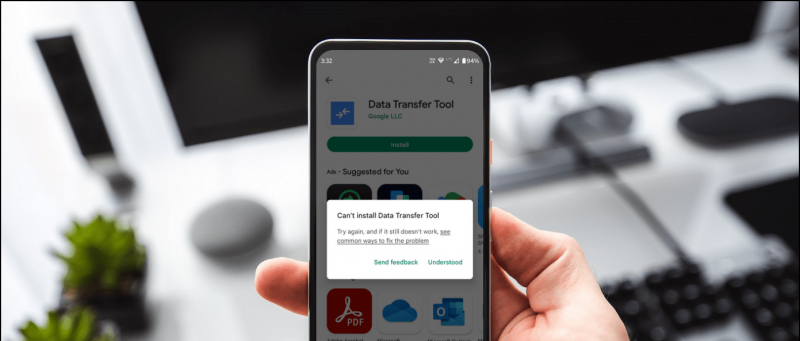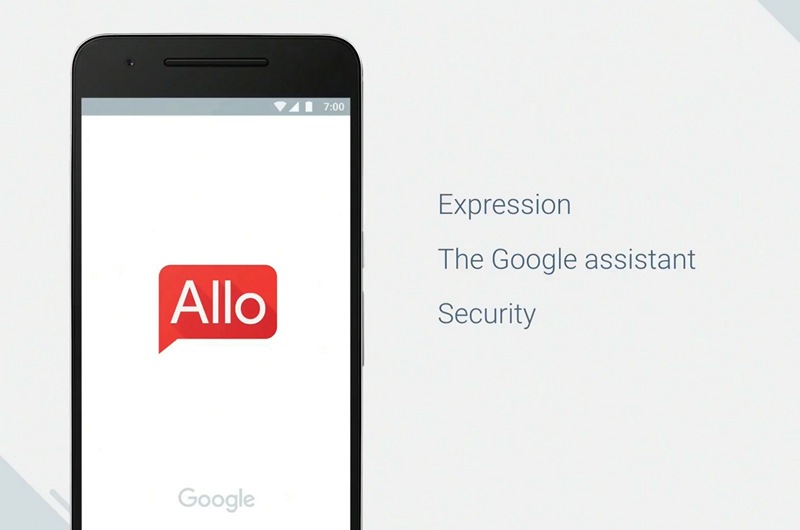Sinimulan ng mga operator ng telecom ng India ang paglunsad ng pagtawag sa WiFi o tampok na VoWiFi isang taon lamang ang nakakaraan at aktibong sinasamantala ng mga tao. Para sa mga naghihirap mula sa mga isyu sa pagkakakonekta sa network, ito ay isang kahanga-hangang tampok na ibinigay na mayroon silang koneksyon sa Wi-Fi. Sa pamamagitan ng, Wi-Fi Calling, lahat ng mga tawag ay ginagawa sa pamamagitan ng isang Wi-Fi network sa halip na telecom network ng iyong telepono. Sa kasamaang palad, hindi gumagana ang pagtawag sa Wi-Fi para sa maraming mga gumagamit, dahil hindi sinusuportahan ito ng ilang mga aparato o network. Ngunit kung ikaw ang mayroong isang suportadong aparato pati na rin ang network, at nahaharap pa rin ang isyu sa pagtawag sa WiFi na hindi gumagana sa Android phone, narito ang ilang mga pag-aayos para sa iyo.
Hindi Nagtatrabaho na Isyu sa Pagtawag sa WiFi
Talaan ng nilalaman
- Hindi Nagtatrabaho na Isyu sa Pagtawag sa WiFi
- Mga pag-aayos para sa Pagtawag sa WiFi na Hindi Gumagana
Upang maunawaan ang isyu, puntahan muna natin ang mga pangunahing kaalaman sa tampok, kung paano ito gumagana, kung paano ito paganahin, o kung paano suriin kung sinusuportahan ito sa iyong aparato.
Paano gumagana ang pagtawag sa WiFi?
Ang pagtawag sa Wi-Fi o VoWiFi ay gumagamit ng isang Wi-Fi network upang maglagay ng mga tawag sa telepono, na karaniwang ginagawa sa pamamagitan ng isang carrier network. Gumagamit ang tampok na mga signal ng network ng WiFi upang maglipat ng isang tawag sa paglipas ng data at madaling gamitin kapag mahirap ang mobile network.
paano tanggalin ang picture sa gmail

Magagamit ang tampok para sa parehong Android pati na rin sa iOS. Ang mga tawag sa boses sa pamamagitan ng Wi-Fi ay may mas mababang tsansa ng pagbagsak ng tawag bilang WiFi nang karaniwang isang matatag na network.
Gayundin, basahin ang | Inilunsad ang Jio Wi-Fi Calling: Paano Paganahin ito at Listahan ng Mga Sinusuportahang Device
Suriin kung sinusuportahan ng iyong telepono / network ang pagtawag sa Wi-Fi
Kung ang iyong network operator ay hindi nag-aalok ng tampok na pagtawag sa Wi-Fi sa iyong lugar o ang iyong aparato ay hindi suportado ng tampok, malinaw na hindi ito gagana para sa iyo. Upang suriin ang iyong smartphone, hanapin ang pagtawag sa Wi-Fi o VoWiFi sa app na Mga Setting, at kung wala ito, malamang na hindi ito sinusuportahan ng iyong telepono.

Ang Vodafone (Vi) pinakabagong naglulunsad ng tampok na pagtawag sa WiFi sa Delhi
Para sa mga operator ng network, maaari kang makipag-ugnay sa serbisyo sa customer nito upang malaman kung ang pagtawag sa Wi-Fi ay magagamit sa network nito sa iyong lugar o hindi. Tulad ng ngayon, ang lahat ng mga pangunahing network operator sa India ay nag-aalok ng tampok na ito ngunit sa mga piling lugar.
paano baguhin ang tunog ng notification sa facebook sa android
Mungkahing | Magagamit na ang Pagtawag sa Airtel WiFi Ngayon: Suriin Kung Sumusuporta ang Iyong Telepono
Paganahin ang Pagtawag sa WiFi
Kaya't kung alam mo na ngayon ang iyong telepono at carrier ay sumusuporta sa tampok, gugustuhin mong malaman kung paano ito paganahin. Ang susunod na hakbang ay tiyakin na ang tampok na pagtawag sa Wi-Fi ay nakabukas dahil ang karamihan sa mga aparato ay hindi kasama ang tampok na na-on bilang default.
Upang paganahin ang pagtawag sa Wi-Fi sa iyong telepono sundin ang mga hakbang na ito, gayunpaman, maaari silang mag-iba sa iba't ibang mga modelo.



- Pumunta sa Mga setting sa iyong Android phone
- Ngayon, magtungo sa Network at Internet at pagkatapos ay piliin Mobile Network .
- Mahahanap mo ang Pagtawag sa Wi-Fi pagpipilian dito, i-tap ang toggle nito upang paganahin ang tampok.
Bilang kahalili, maaari kang maghanap para sa Pagtawag sa Wi-Fi sa search bar sa itaas. Makikita mo na ngayon Wi-Fi sa tabi ng icon ng network sa bar habang tumatawag.
Mga pag-aayos para sa Pagtawag sa WiFi na Hindi Gumagana
1. I-restart ang iyong WiFi Router at Telepono

Sa pangkalahatan ito ang pinaka iminungkahing tip sa tech para sa karamihan ng iyong mga problema. Maaari kang magsimula sa isang simpleng pag-restart at maaaring gawin ang trabaho nang mag-isa. Una, i-restart ang iyong smartphone at pagkatapos ay ang router din kung mananatili pa rin ang isyu. Karamihan sa mga isyu ay maaaring maayos sa pamamagitan nito.
2. Gumamit ng Airplane Mode
Minsan kahit na paganahin ang pagtawag sa Wi-Fi, ginagamit pa rin ng mga telepono ang mobile network upang tumawag. Kaya't kung malakas ang iyong mobile network, maaaring ihinto nito ang pagtawag sa Wi-Fi.

Upang magamit pa rin ang tampok, dapat mong subukang lumipat sa mode ng airplane sa iyong telepono at hindi ito magpapagana ng lahat ng mga koneksyon, kabilang ang network ng iyong carrier. Pagkatapos nito, paganahin ang Wi-Fi mula sa Mabilisang Mga Setting, kumonekta dito habang nananatili sa mode ng airplane.
Maaari nitong ayusin ang problema para sa iyo. Gayundin, tandaan na patayin ang mode ng airplane pagkatapos ng pagtawag.
3. Alisin at Ipasok muli ang SIM Card

Maaari mo ring subukang alisin at muling ilagay ang iyong SIM card sa telepono habang isinasara ito. Kumuha ng malinis na telang microfiber at linisin ang SIM card at ibalik ito sa iyong aparato at i-on ito. Pagkatapos nito, maaaring magpadala ang iyong carrier ng ilang mga setting ng pagsasaayos, na maaari mong gawin ang trabaho para sa iyo.
4. I-reset ang Mga Setting ng Network
Kung nahaharap mo pa rin ang isyu sa pagtawag sa Wi-Fi sa iyong telepono, subukang i-reset ang mga setting ng network. Hindi nito binubura ang data mula sa iyong telepono, gayunpaman, kakailanganin mong maglagay muli ng mga password sa iyong mga naka-save na Wi-Fi network at iba pang mga katulad na bagay.
Narito kung paano ito gawin sa iyong telepono (maaaring mag-iba mula sa aparato patungo sa paghahanap ng aparato para sa 'I-reset ang Mga Setting ng Network' sa Mga Setting kung hindi mo ito makita):
magdagdag ng profile picture sa google account



- Buksan ang Mga setting at mag-tap sa Sistema.
- Palawakin ang Advanced at pagkatapos ay piliin I-reset ang mga pagpipilian .
- Mag-tap sa I-reset ang Wi-Fi, mobile, at Bluetooth .
- Kumpirmahin ito sa pamamagitan ng pag-click sa mga setting ng pag-reset sa susunod na pahina.
- Ipasok ang iyong PIN at iyan lang.
Pagkatapos nito, muling kumonekta sa iyong Wi-Fi at tingnan kung gumagana ang pagtawag.
5. Subukan ang isang Iba't ibang Wi-Fi Network
Maaaring may ilang isyu sa provider ng serbisyo ng WiFi pati na rin o sa iyong router, marahil? Upang suriin ito, maaari mong subukang kumonekta sa ibang Wi-Fi network at makita kung gumagana ang tampok. Kung gagawin nito ang isyu ay maaaring nasa iyong WiFi, marahil sa iyong router. Maaari mong suriin ang mga setting ng iyong router at maghanap ng pagpipilian para sa pagtawag sa Wi-Fi o makipag-usap sa iyong service provider tungkol dito.
Gayundin, basahin ang | 5 Mga Paraan upang Ayusin ang WiFi na Hindi Gumagawa Sa Iyong Android Phone
Ito ang ilang mga pag-aayos para sa pagtawag sa WiFi na hindi gumagana sa isyu ng telepono sa Android. Inaasahan namin na maaaring nakakita ka ng isang gumaganang solusyon sa mga ito, kung hindi, maaari mo pa rin kaming tanungin sa mga komento. Para sa higit pang mga naturang tip at trick, manatiling nakasubaybay!
Mga Komento sa FacebookMaaari mo ring sundan kami para sa instant na balita sa tech sa Google News o para sa mga tip at trick, mga review sa smartphone at gadget, sumali GadgetsToUse Telegram Group o para sa pinakabagong pag-subscribe sa mga video GadgetsToUse Youtube Channel.